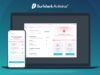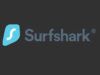Come usare Surfshark Antivirus su Mac
Molti utenti Mac credono che i loro dispositivi siano immuni ai malware, ma purtroppo non è così. Sebbene macOS sia noto per la sua sicurezza integrata, nessun sistema operativo è completamente al riparo da virus, ransomware o altre minacce informatiche, soprattutto considerando il costante aumento degli attacchi mirati. Per questo motivo, è fondamentale dotarsi di un buon antivirus come Surfshark Antivirus, che offre una protezione avanzata senza compromettere le prestazioni del tuo Mac.
Surfshark Antivirus si distingue per la capacità di individuare non solo le minacce già note, ma anche quelle più recenti grazie alla tecnologia Surfshark Cloud Protect, che analizza i file sconosciuti per bloccare gli attacchi zero-day. L’interfaccia è semplice da utilizzare, tradotta completamente in italiano, e garantisce un’esperienza utente ottimale anche per chi non ha grande dimestichezza con i software di sicurezza.
Certificato da Virus Bulletin e parte della Microsoft Virus Initiative, Surfshark Antivirus è un prodotto affidabile e leggero, che consuma pochissime risorse del sistema. Inoltre, è disponibile non solo per macOS, ma anche per Windows e Android, permettendo di proteggere tutti i propri dispositivi con un’unica licenza. Nei paragrafi seguenti ti spiegherò come installarlo e configurarlo al meglio sul tuo Mac, per navigare in sicurezza senza pensieri.
Indice
Compatibilità e prezzi
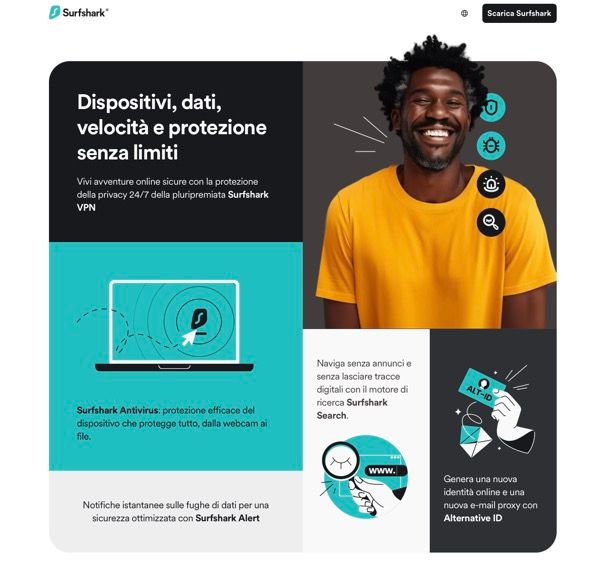
Surfshark Antivirus è compatibile con PC Windows, Mac e dispositivi Android. Proprio così: anche i Mac e i dispositivi Android necessitano di un’adeguata protezione contro i malware. Nonostante si pensi spesso che macOS sia immune da queste minacce, il rischio di infezioni esiste, soprattutto se si scaricano applicazioni da fonti non ufficiali. Lo stesso vale per Android, dove la libertà di installare app da store di terze parti aumenta la vulnerabilità. Diversa è invece la situazione per i dispositivi iOS, come iPhone e iPad, il cui sistema operativo chiuso e le rigide restrizioni nella gestione delle app riducono significativamente la possibilità di incorrere in malware. Se vuoi approfondire, ti consiglio di leggere questo articolo.
Grazie alla sua struttura leggera ed efficiente, Surfshark Antivirus non richiede hardware particolarmente potente per funzionare. Funziona sui Mac con macOS 10.15 (Catalina) o versioni successive (con 500 MB di spazio libero), i PC con Windows 10 o versioni successive (con almeno 2 GB di spazio libero sul disco) e sui dispositivi Android con Android 5 o versioni più recenti.
Per quanto riguarda i prezzi, Surfshark Antivirus è incluso nella suite Surfshark One, che combina diverse soluzioni per la sicurezza informatica. Oltre all’antivirus, la suite offre una VPN (di cui ho scritto in una recensione approfondita), il servizio Alert, che ti avvisa in caso di violazioni dei tuoi dati personali, e Search, per effettuare ricerche online senza pubblicità invasive e proteggendo la tua privacy.
Puoi scegliere tra diversi piani di abbonamento: un piano di 2 anni estremamente conveniente (meno di 3 euro al mese con fatturazione biennale), un piano di 1 anno a meno di 4 euro al mese (fatturazione annuale), o un piano mensile disponibile a meno di 16 euro al mese. Tutti i piani includono una garanzia soddisfatti o rimborsati di 30 giorni e un’assistenza disponibile 24 ore su 24, 7 giorni su 7. Maggiori informazioni qui.
Come funziona Surfshark Antivirus su Mac
Adesso è il momento di passare al sodo e scoprire insieme come usare Surfshark Antivirus su Mac. Ti assicuro che è davvero semplicissimo.
Download e installazione
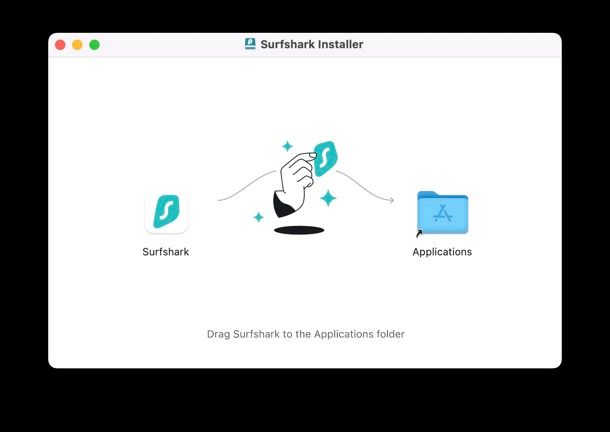
Per proteggere il tuo Mac con Surfshark Antivirus, il primo passo è scaricare il programma dal sito ufficiale. Se non disponi già di un account Surfshark, crearlo è semplice: clicca sul pulsante per ottenere Surfshark Antivirus, seleziona il piano di abbonamento più adatto alle tue esigenze (biennale, annuale o mensile) e inserisci il tuo indirizzo email. Successivamente, scegli un metodo di pagamento sicuro tra quelli supportati, come carta di credito, PayPal, Apple Pay, Google Pay, Amazon Pay o Criptovaluta, e completa la transazione seguendo le istruzioni sullo schermo.
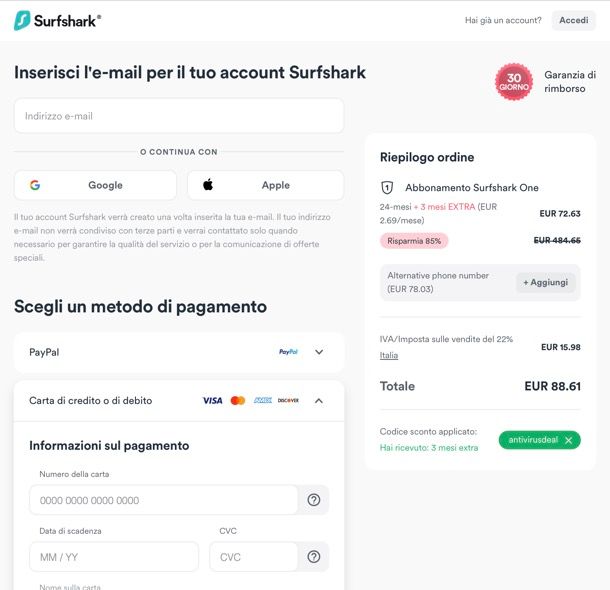
Dopo aver creato l’account, visita di nuovo il sito di Surfshark Antivirus, effettua il login e accedi alla sezione Scarica le app, dunque clicca sul pulsante relativo al sistema operativo che utilizzi: in questo caso macOS. Una volta completato il download, segui le istruzioni specifiche per il tuo dispositivo.
Su Mac, dunque, apri il pacchetto dmg scaricato e trascina l’icona di Surfshark nella cartella Applicazioni, dunque avvia il software. Quando avvii il programma per la prima volta, potrebbe essere richiesto di confermarne l’esecuzione (cliccando su Apri). Inoltre, dovrai effettuare l'accesso con il tuo account. Fatto ciò, sei pronto per proteggere il tuo Mac al meglio.
Effettuare una scansione antivirus
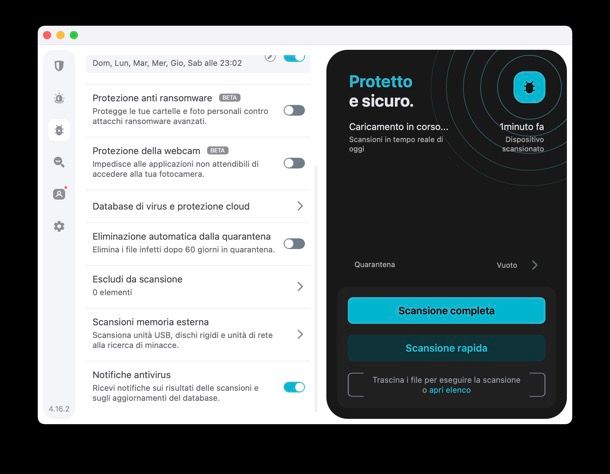
Effettuare una scansione antivirus del Mac con Surfshark Antivirus è semplicissimo: seleziona l'icona Antivirus dalla barra laterale di Surfshark e clicca sul pulsante relativo alla scansione rapida.
La prima volta che esegui la scansione ti verrà chiesto di abilitare una estensione di sistema: accetta andando in Impostazioni di sistema, quindi nella sezione dedicata agli elementi di login e (trovi tutto spiegato su schermo), poi su Estensioni di sicurezza endpoint e attiva la levetta relativa a Surfshark.
Successivamente, dovrai consentire anche l'accesso completo al disco, sempre da Impostazioni di sistema seguendo le semplici indicazioni su schermo (ti basta spostare su ON la levetta di Surfshark Antivirus).
Al termine della scansione ti verrà mostrato un riepilogo con tutte le potenziali minacce rilevate (e debellate).
Sempre dalla sezione Antivirus di Surfshark puoi poi attivare o disattivare la protezione in tempo reale del sistema e le scansioni pianificate del Mac. Altre funzioni potenzialmente utili sono quelle legate alla protezione anti ransomware (protegge le tue cartelle e foto personali contro attacchi ransomware avanzati), alla protezione della webcam (che impedisce alle applicazioni non attendibili di accedere alla tua fotocamera) e alla scansione delle memorie esterne.
Personalmente ti consiglio di lasciare attive sia la protezione in tempo reale che le scansioni pianificate, in modo da tenere il tuo Mac al sicuro senza dover pensare a eseguire manualmente delle nuove scansioni.
Per eseguire una scansione approfondita del sistema operativo (più lunga), ti basta andare sempre nella sezione Antivirus di Surfshark e cliccare sul pulsante apposito.
Altre funzioni per mantenere il Mac sicuro
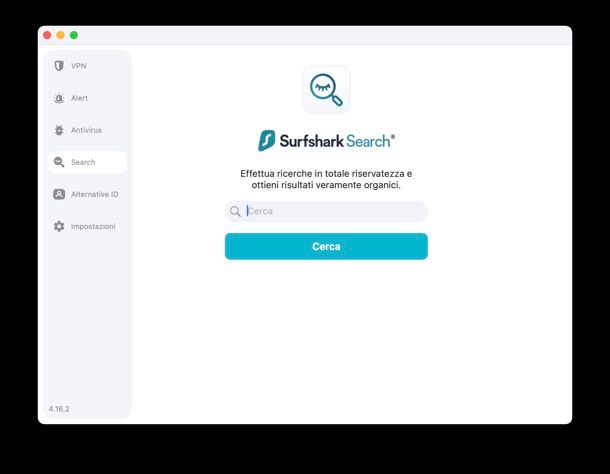
Oltre a Surfshark Antivirus e alla VPN, Surfshark ONE offre anche altre funzioni che permettono di tenere il Mac al sicuro.
Ad esempio, se hai sottoscritto un piano che include Surfshark Alert, puoi essere avvisato se le tue password, le tue carte di credito e i tuoi dati personali vengono coinvolti in dei data breach. Per accedervi ti basta selezionare l'icona Alert dal menu laterale di Surfshark e cliccare sul pulsante Vai a Surfshark Alert. Maggiori info qui.
Altra funzione molto utile è Surfshark Search, che permette di effettuare ricerche sul Web in modo sicuro evitando siti pericolosi e contenuti pubblicitari invasivi: per servirtene, clicca sull'icona apposita nel menu laterale di Surfshark, digita i termini che vuoi cercare online nella barra su schermo e dai Invio. Facile, no?
Per maggiori informazioni
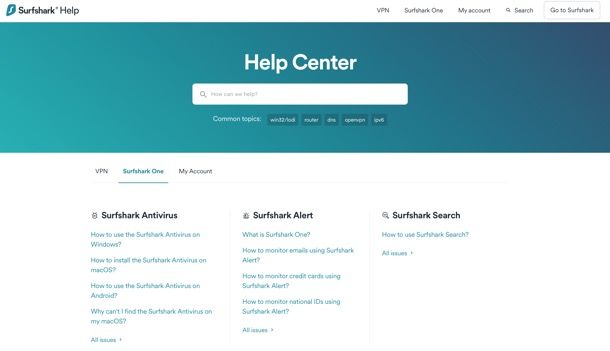
Per maggiori dettagli sul funzionamento di Surfshark Antivirus puoi consultare il sito ufficiale, dove troverai tutte le informazioni necessarie per sfruttare al meglio le potenzialità di questo programma. Inoltre, l’Help Center di Surfshark offre una sezione dedicata al pacchetto Surfshark One, con articoli utili per esplorare tutte le funzionalità, compreso il servizio antivirus. Infine, se hai un PC Windows o un dispositivo Android, non dimenticare il mio precedente tutorial su come funziona Surfshark Antivirus, che pure potrebbe tornarti utile.
Articolo realizzato in collaborazione con Surfshark.

Autore
Salvatore Aranzulla
Salvatore Aranzulla è il blogger e divulgatore informatico più letto in Italia. Noto per aver scoperto delle vulnerabilità nei siti di Google e Microsoft. Collabora con riviste di informatica e cura la rubrica tecnologica del quotidiano Il Messaggero. È il fondatore di Aranzulla.it, uno dei trenta siti più visitati d'Italia, nel quale risponde con semplicità a migliaia di dubbi di tipo informatico. Ha pubblicato per Mondadori e Mondadori Informatica.